6 Cara Terbaik untuk Memperbaiki Apple Watch Tidak Membuka Kunci Mac
Bermacam Macam / / June 13, 2022
Salah satu dari banyak keuntungan menggunakan jam apel adalah integrasi yang erat dengan produk Apple lainnya. Tentu saja, itu terintegrasi dengan baik dengan iPhone Anda, tetapi juga dapat berguna dengan Mac Anda. Anda dapat menggunakan Apple Watch untuk membuka kunci Mac saat keduanya berada dalam jarak dekat, seperti menggunakan arloji untuk membuka kunci iPhone Anda.

Fitur ini menambahkan banyak kemudahan untuk membuka kunci Mac Anda. Namun, fitur ini terkadang gagal berfungsi. Terjadi dengan Anda juga? Berikut adalah cara terbaik untuk memperbaiki Apple Watch tidak membuka kunci Mac Anda.
1. Aktifkan Wi-Fi dan Bluetooth di Mac dan Apple Watch
Apple Watch terhubung ke Mac Anda melalui Bluetooth dan menyinkronkan melalui Wi-Fi. Karenanya, Anda harus mengaktifkan Bluetooth dan Wi-Fi di Mac dan Apple Watch Anda. Pastikan Anda mengaktifkan sakelar untuk Bluetooth dan Wi-Fi di Mac dan Apple Watch Anda. Nonaktifkan opsi Bluetooth dan Wi-Fi dan aktifkan sekali lagi hanya untuk menyegarkan opsi tersebut.

Itu akan menjeda dan menyinkronkan ulang Apple Watch Anda ke Mac Anda dengan membuat koneksi baru.
2. Hubungkan Mac dan Apple Watch Anda ke Jaringan Wi-Fi yang Sama
Jaringan Wi-Fi memainkan peran penting saat Anda ingin menggunakan Apple Watch untuk membuka kunci Mac Anda. Anda harus menghubungkan kedua perangkat ke jaringan Wi-Fi yang sama. Jika tidak, Apple Watch Anda akan kesulitan untuk membuka kunci Mac Anda.
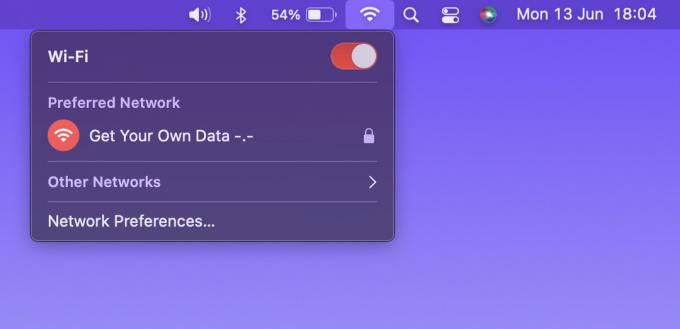
Sambungkan kedua perangkat ke jaringan Wi-Fi yang sama (jika mungkin, pita frekuensi yang sama) dan coba buka Mac Anda dengan Apple Watch.
3. Nonaktifkan Fitur Buka Kunci di Mac Anda dan Aktifkan Sekali Lagi
Ada sakelar di Mac Anda yang awalnya akan Anda aktifkan saat mengatur fitur buka kunci Apple Watch. Terkadang, menonaktifkan sakelar ini dan mengaktifkannya kembali dapat membantu memulai kembali masalah dan karenanya, memperbaikinya. Inilah cara melakukannya.
Langkah 1: Kenakan Apple Watch di pergelangan tangan Anda, ketuk dan masukkan kode sandi Anda untuk membukanya.
Langkah 2: Juga, buka kunci Mac yang ditautkan ke Apple Watch Anda.
Langkah 3: Klik logo Apple di sudut kiri atas Mac Anda.

Langkah 4: Luncurkan System Preferences dengan mengkliknya.

Langkah 5: Pilih opsi Keamanan & Privasi.

Langkah 6: Di bawah tab Umum, centang kotak di samping 'Gunakan Apple Watch Anda untuk membuka kunci aplikasi dan Mac Anda.'
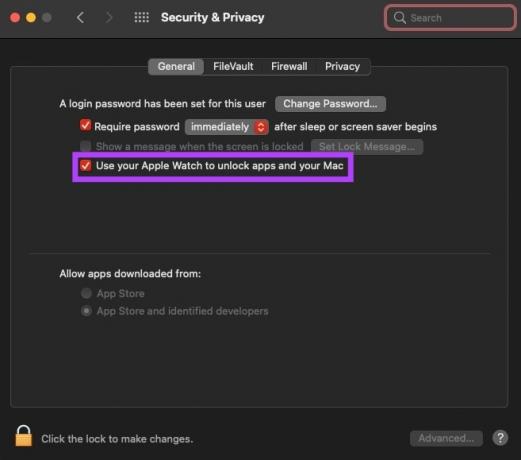
Jika sudah dicentang, hapus centang pada kotak dan pilih lagi. Ini akan memungkinkan Anda untuk membuka kunci Mac Anda dengan Apple Watch Anda.
4. Masuk Dengan ID Apple yang Sama di Kedua Perangkat
Semua perangkat Apple Anda ditautkan ke ID Apple Anda. Jadi, jika Anda ingin keduanya bekerja bersama-sama, Anda harus masuk dengan ID Apple yang sama di kedua perangkat. Kecuali Anda melakukan ini, Mac Anda tidak akan dibuka kuncinya dengan Apple Watch Anda.

Cara terbaik untuk masuk ke Apple Watch Anda dengan ID Apple yang sama dengan iPhone Anda adalah dengan mengatur ulang jam tangan Anda dan kemudian membuka aplikasi Apple Watch di iPhone Anda. Ikuti petunjuk untuk menyiapkan jam tangan.
5. Aktifkan/nonaktifkan Mode Pesawat di Kedua Perangkat
Meskipun Anda mengaktifkan Bluetooth dan Wi-Fi, Apple Watch Anda mungkin tidak berkomunikasi dengan Mac Anda karena ada kesalahan. Anda harus mengaktifkan mode Pesawat selama beberapa detik dan mematikannya. Solusi sederhana seperti ini dapat membantu berkali-kali.
6. Pastikan Apple Watch Anda Dekat dengan Mac Anda Saat Membuka Kunci
Karena Apple Watch menggunakan Bluetooth, jam tangan harus tetap berada dalam jangkauan Bluetooth Mac Anda saat mencoba membukanya. Jika tidak, jam tangan Anda tidak akan disinkronkan dengan Mac Anda.

Dekatkan ke Mac Anda, lalu coba buka kunci. Jika ada beberapa penghalang seperti pilar atau dinding di antaranya, Anda mungkin memiliki beberapa masalah dengan konektivitas.
7. Pastikan Buka Kunci Otomatis Didukung di Mac Anda
Apple Watch tidak dapat membuka kunci semua model Mac. Anda dapat memeriksa apakah Mac Anda memiliki fitur ini atau tidak dengan langkah-langkah berikut.
Langkah 1: Tahan tombol opsi pada keyboard Anda dan klik logo Apple di sudut kiri atas layar Mac Anda.

Langkah 2: Pilih opsi Informasi Sistem di bagian atas.

Langkah 3: Gunakan panel kiri untuk menavigasi ke opsi Wi-Fi.

Langkah 4: Temukan Buka Kunci Otomatis di bagian kanan. Jika tertulis Tidak Didukung, Anda tidak dapat menggunakan Mac dengan Apple Watch untuk membukanya.
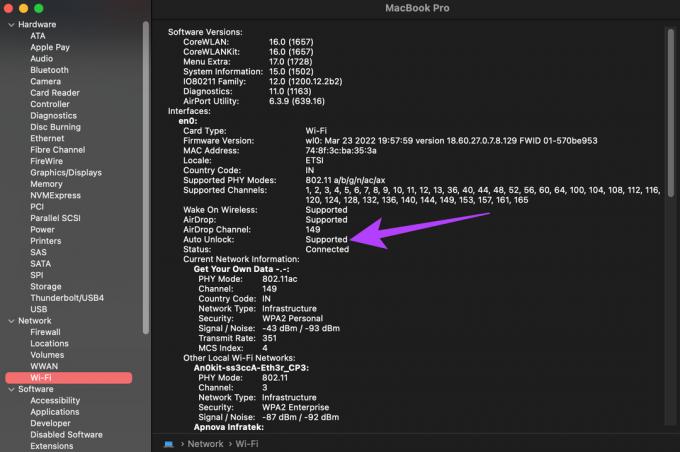
Buka Kunci Mac Anda Dengan Mudah
Tautkan Apple Watch Anda ke Mac untuk pengalaman yang mulus saat membuka kunci komputer Anda. Anda tidak perlu lagi memasukkan kode sandi atau pin setiap saat saat membuka kunci Mac. Cukup berjalan mendekati Mac Anda dengan Apple Watch menyala, dan Anda siap melakukannya.
Terakhir diperbarui pada 13 Juni 2022
Artikel di atas mungkin berisi tautan afiliasi yang membantu mendukung Guiding Tech. Namun, itu tidak mempengaruhi integritas editorial kami. Konten tetap tidak bias dan otentik.



